Você quer criar textos de forma criativa no GIMP e colocá-los com precisão em suas imagens de forma precisa? Este guia mostra como a ferramenta de texto no GIMP funciona, para lidar com títulos e textos corridos com habilidade. Você vai aprender a usar texto em ponto e texto corrido no GIMP de forma efetiva, a usar guias de ajuda e a ajustar as configurações de texto para obter um resultado atraente.
Principais descobertas
- Compreender as diferenças entre texto em ponto e texto corrido.
- Uso da ferramenta de texto para posicionamento e edição de texto.
- Utilizar guias de ajuda para um posicionamento preciso.
- Ajustar as configurações de texto para uma aparência atraente.
Guia passo a passo
Ativar e usar a ferramenta de texto
Primeiro, abra o GIMP e carregue a imagem na qual você deseja inserir seu texto. Ative a ferramenta de texto na barra de ferramentas. A ferramenta de texto permite que você crie texto em ponto ou texto corrido com um simples clique na imagem. Clique uma vez na imagem para definir um ponto para o seu texto. Este texto será ajustado dinamicamente, permitindo que você continue escrevendo sem limites.
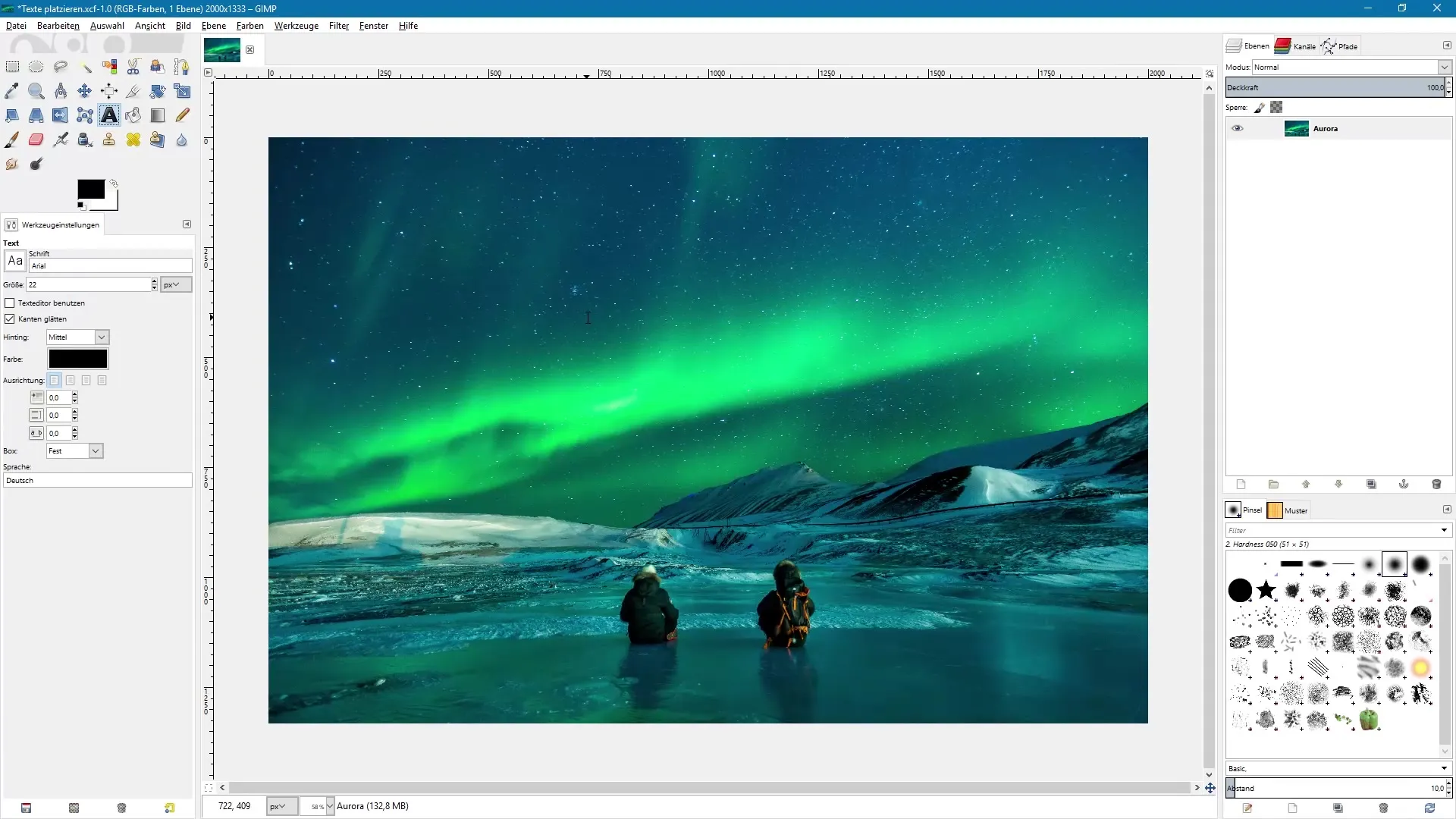
Diferença entre texto em ponto e texto corrido
No GIMP, não existe a clássica distinção entre texto em ponto e texto corrido, como em programas como Photoshop. Um quadro de texto é criado com um clique na imagem, dentro do qual você pode editar seu texto. O campo de texto pode ser expandido arrastando as alças nos cantos.
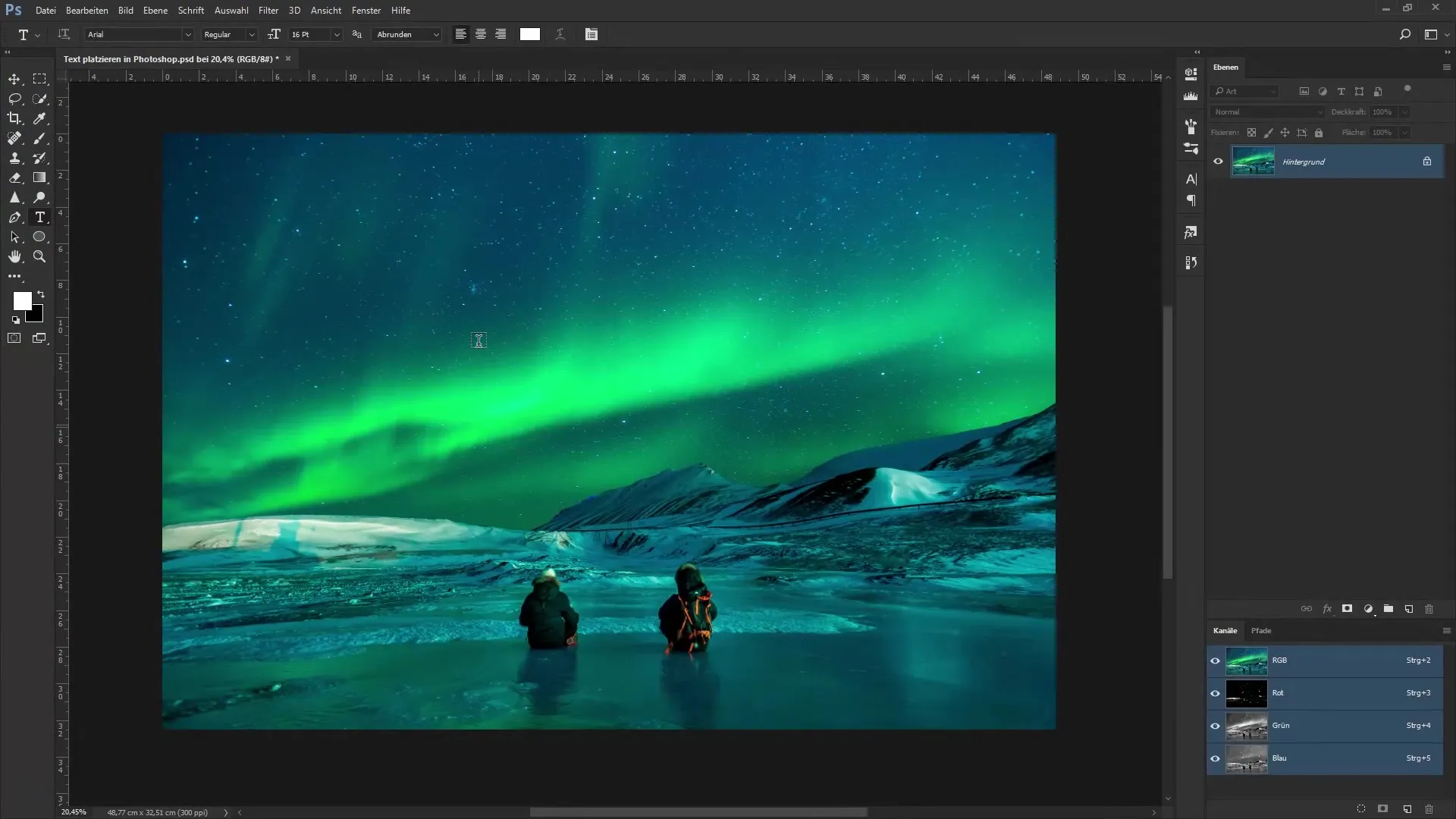
Primeira entrada de texto
Para inserir um texto, clique novamente na imagem. Digite, por exemplo, “Aurora” para as luzes do norte. Como você pode ver, a largura do texto é ajustada automaticamente. Quando você cria um quadro de texto com a ferramenta de texto, pode posicionar o texto dentro dessa caixa.
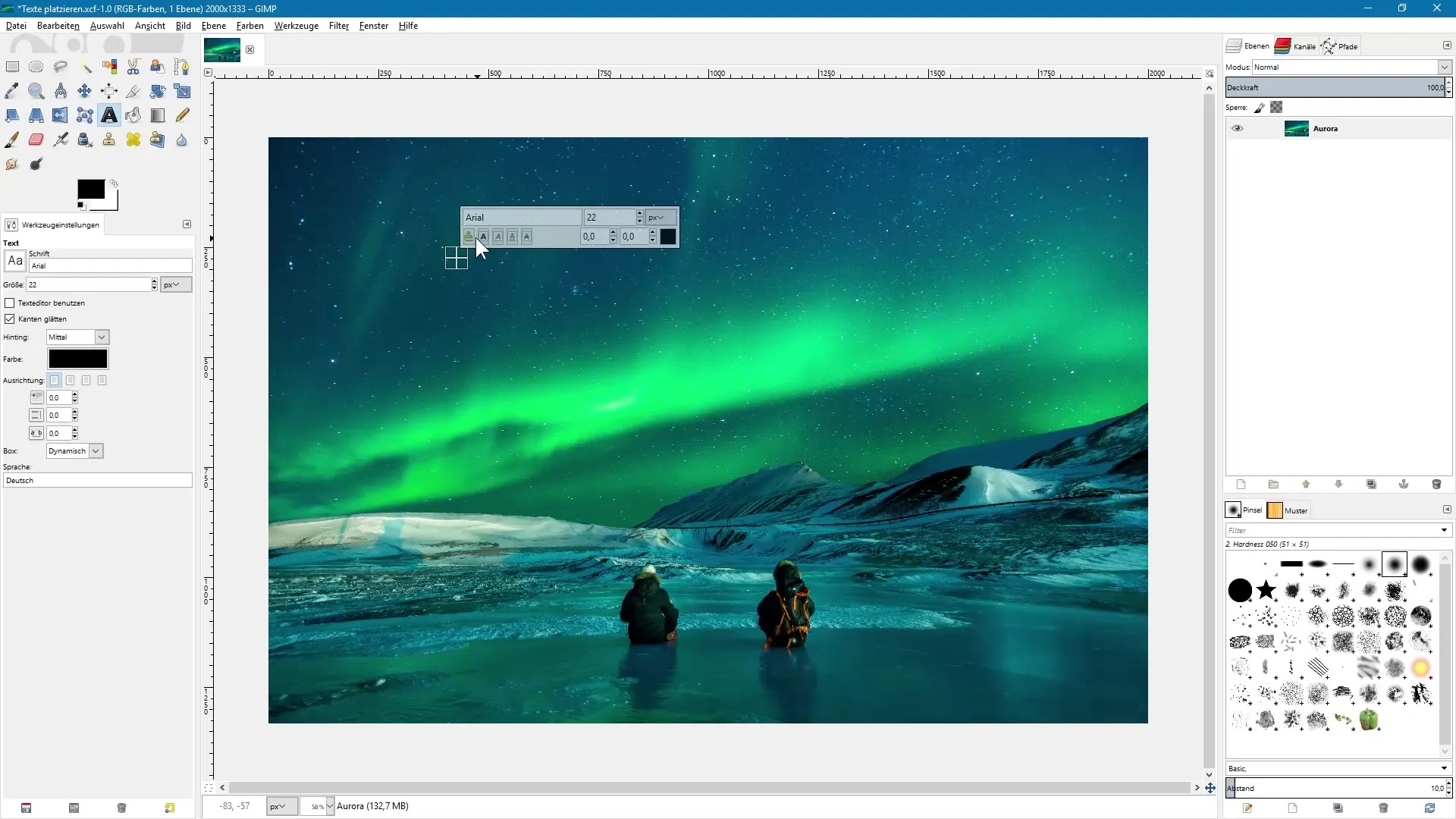
Ajustar configurações de texto
Para mudar o tamanho da fonte, você pode selecionar um valor correspondente nas configurações da ferramenta. Escolha, por exemplo, 150 pixels para um título claro. Você também pode mudar a fonte selecionando-a nas configurações da ferramenta. Isso torna seu texto ainda mais atraente. Mude a cor, entre outras opções, selecionando uma cor diretamente da imagem.
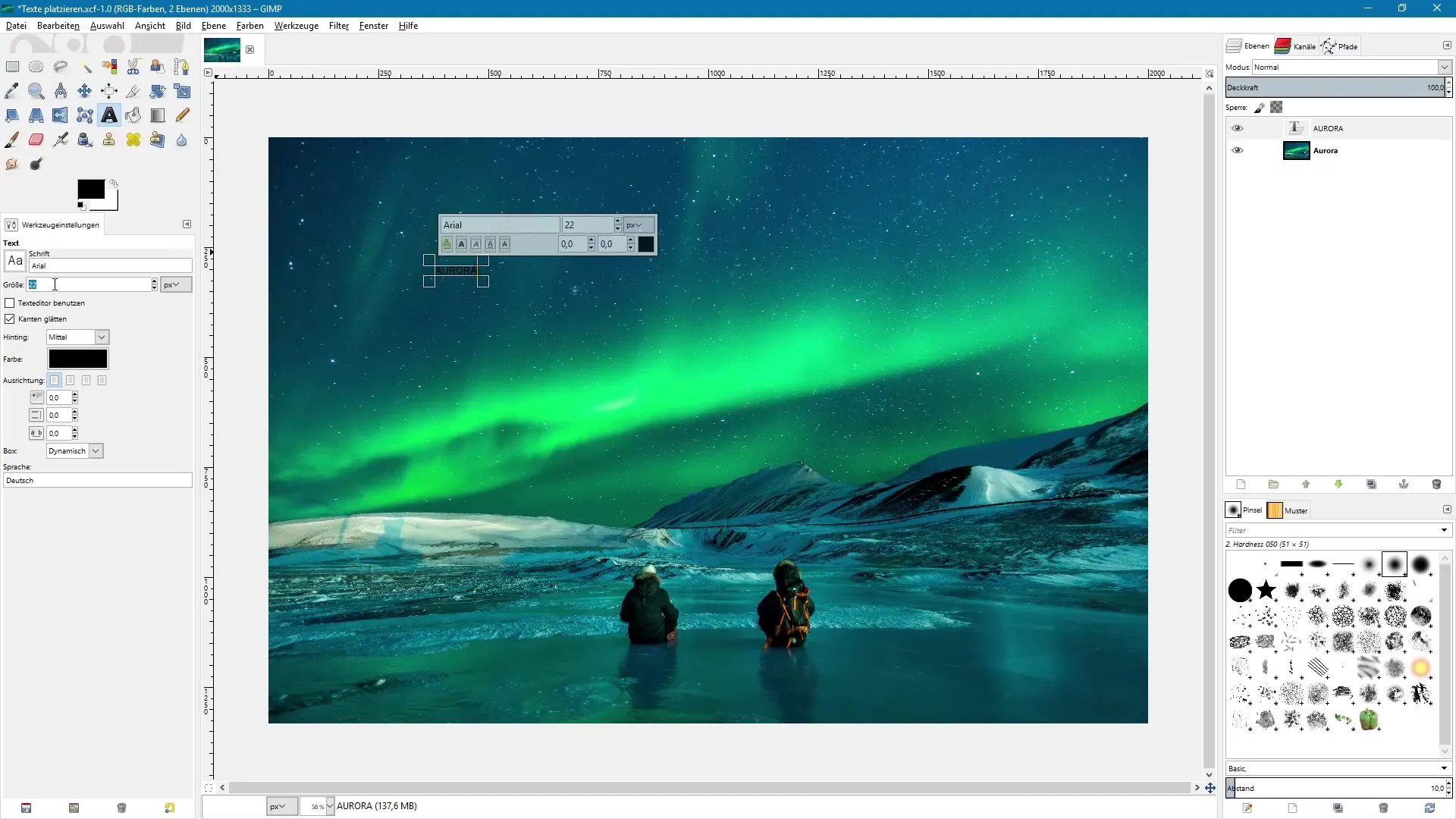
Usar guias de ajuda
Para posicionar seu texto com precisão, é aconselhável usar guias de ajuda. Para isso, ative a função “Mostrar guias” nas configurações de visualização. Arraste as guias desejadas para a imagem a partir das réguas que agora estão visíveis. Essas guias ajudam você a alinhar o texto exatamente.
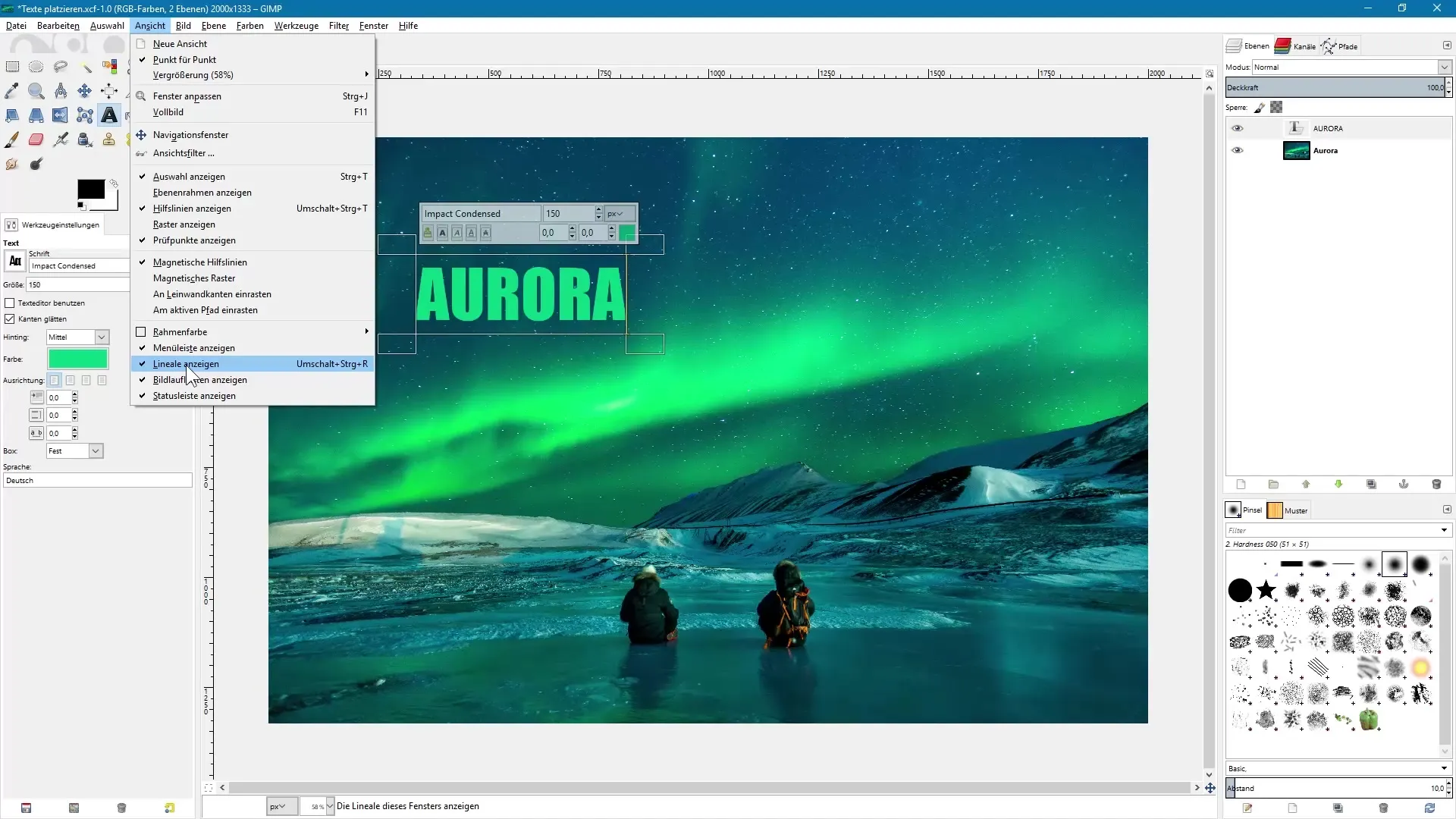
Mover quadros de texto e textos
Ative a ferramenta de mover no GIMP e certifique-se de que a opção “Mover camada ativa” está selecionada. Isso permite que você mova o texto especificamente, sem alterar o fundo acidentalmente. Posicione o texto de acordo com as guias e atenção para criar um layout harmonioso.
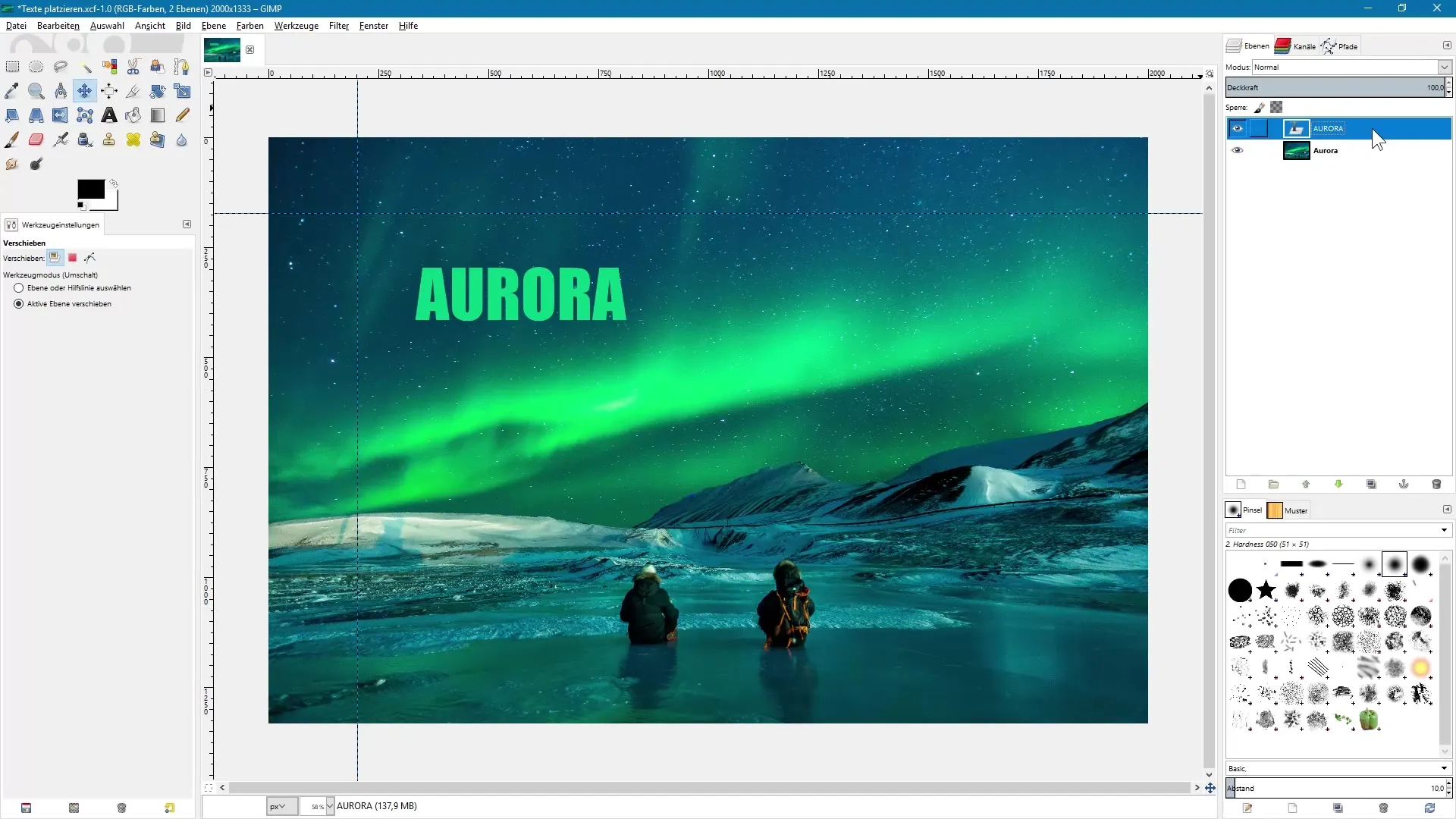
Posicionar texto corrido
Para inserir um texto corrido, arraste novamente a ferramenta de texto para criar um quadro de texto. Cole o texto que você preparou e copiou do Word. Observe que as formatações do Word não serão mantidas, mas a quebra de linha será preservada.
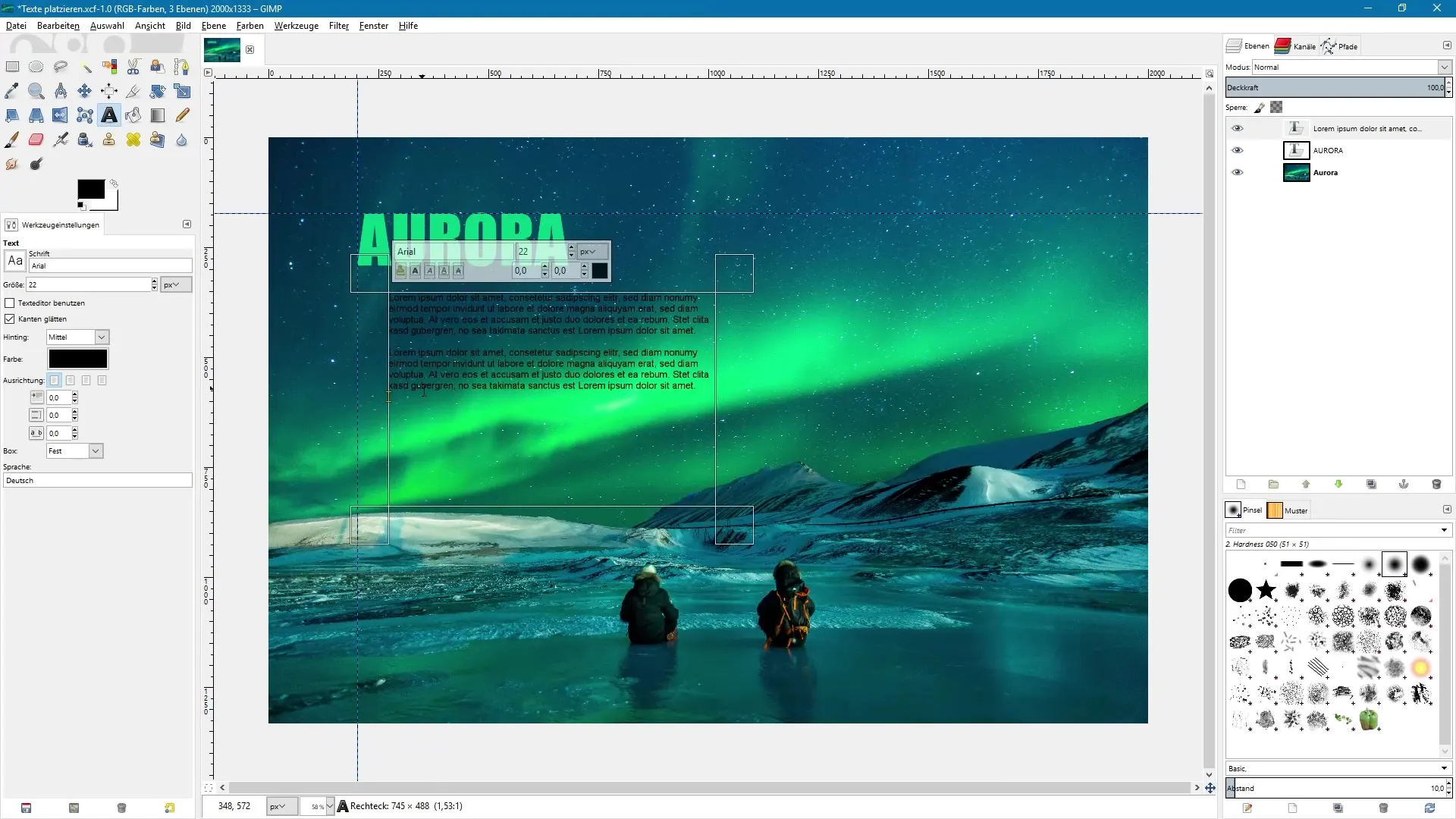
Ajustar formatações
O texto inserido também pode ser ajustado posteriormente em tamanho e formato. Selecione o texto no painel de camadas e use as ferramentas para alterar a fonte, o tamanho e as cores. Você também pode definir convenientemente os recuos para parágrafos.
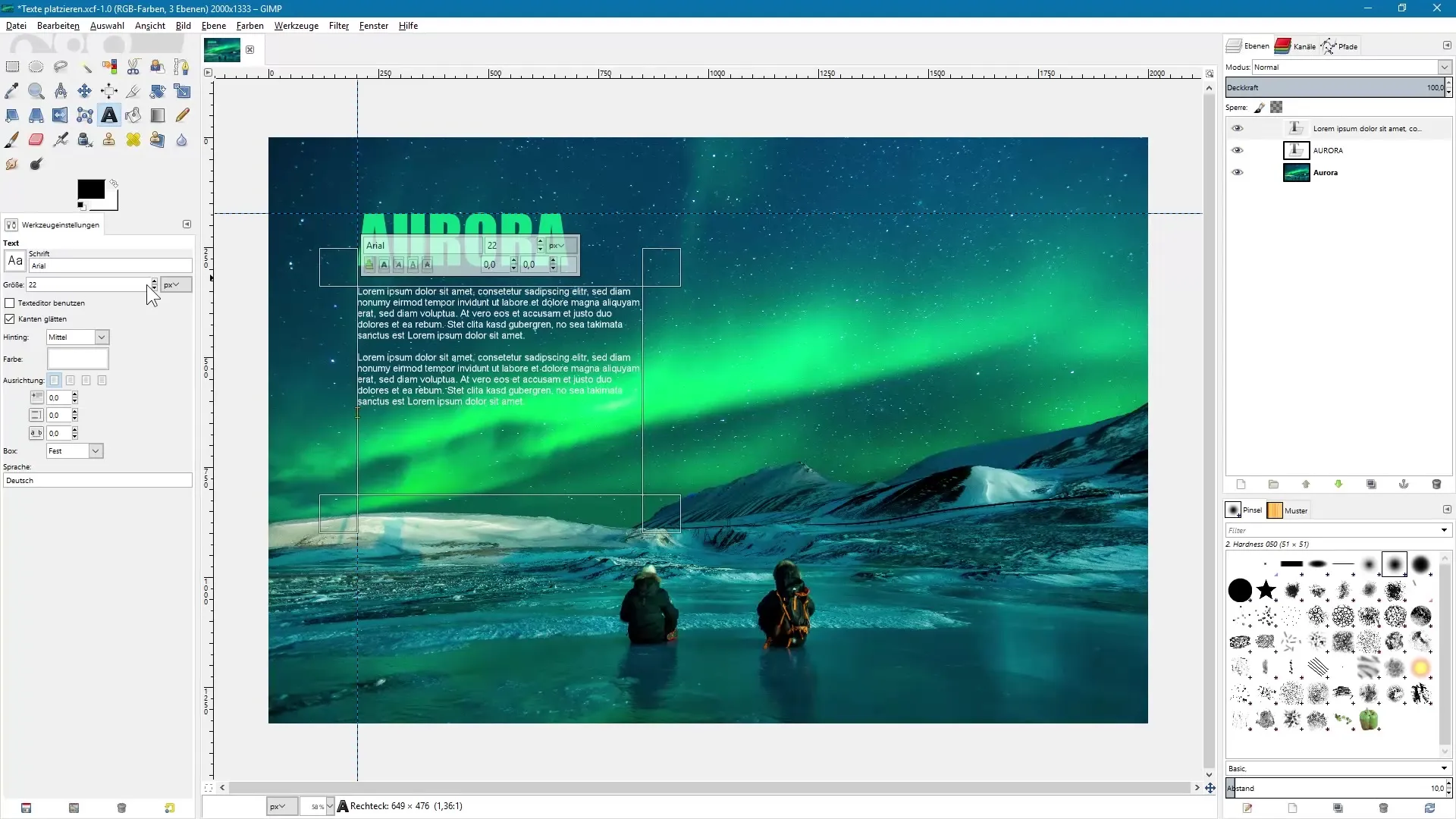
Remover guias e verificação final
Para visualizar o resultado final, desative as guias. Você pode desativar as guias através da visualização ou arrastá-las de volta para a régua.
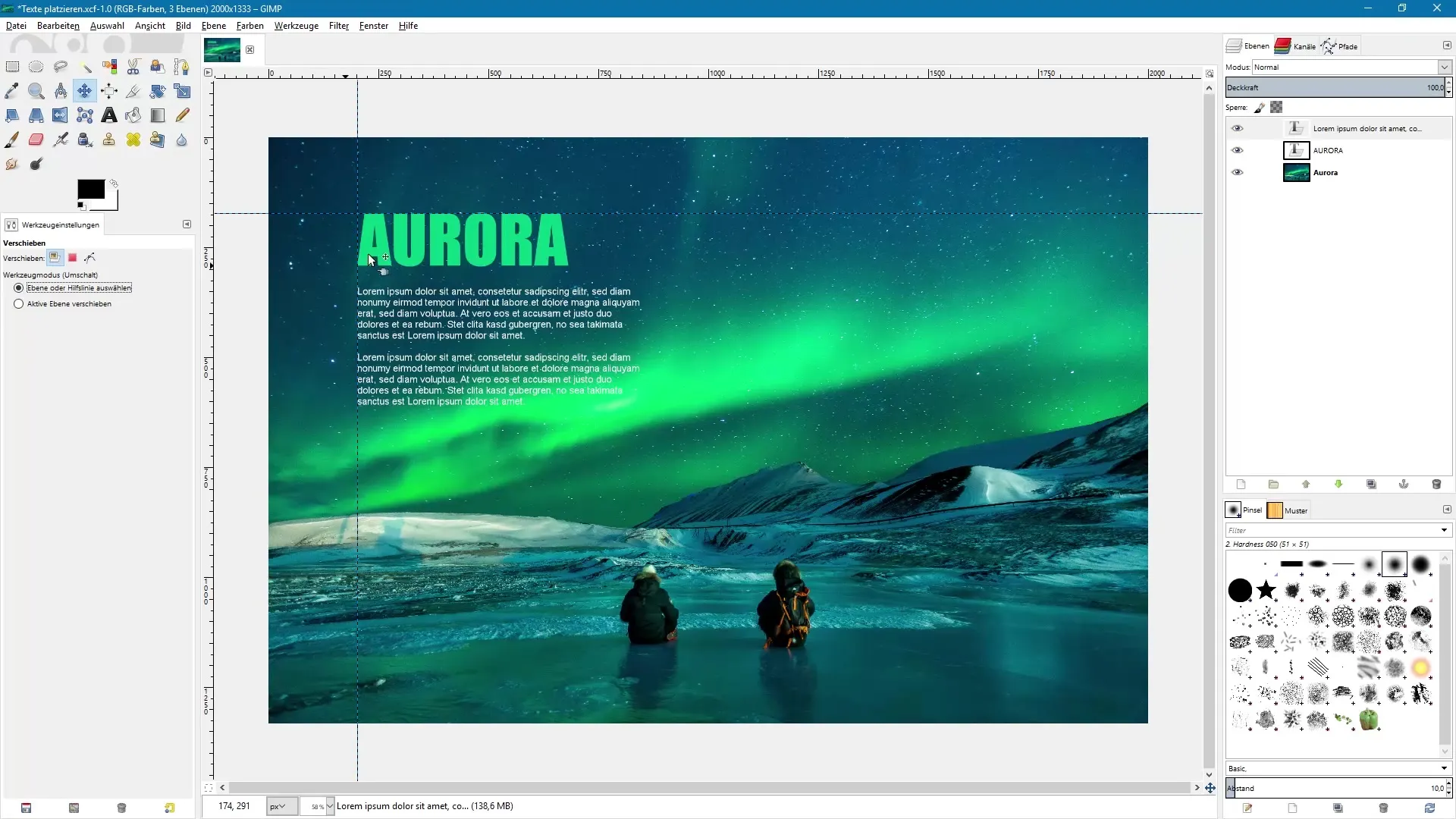
Resumo – Posicionar e editar textos efetivamente no GIMP
Neste guia, você conheceu a ferramenta de texto no GIMP. Agora você sabe como posicionar texto em ponto e texto corrido de forma eficaz, como usar guias para alinhamento e ajustar as configurações de texto conforme suas necessidades. Não é tão complicado quanto parece à primeira vista. Com um pouco de prática, você rapidamente se tornará um mestre na edição de texto no GIMP.
Perguntas frequentes
Qual é a diferença entre texto em ponto e texto corrido no GIMP?No GIMP não há uma distinção clara, ambos os tipos de texto são ajustados dinamicamente, mas o texto corrido é criado através de um quadro de texto.
Como posso escolher uma cor para meu texto?Você pode escolher uma cor diretamente da sua imagem clicando no ícone de seleção de cor e usando o conta-gotas para capturar uma cor.
Como posso posicionar meu texto com precisão?Use guias que você pode ativar por meio da visualização para alinhar seu texto com precisão na imagem.
Como mudo o tamanho da fonte no GIMP?Selecione a ferramenta de texto, clique no seu texto e ajuste o tamanho nas configurações da ferramenta.
Posso editar o texto após criá-lo?Sim, todos os textos no GIMP são salvos no painel de camadas como camadas de texto separadas e continuam editáveis.

